- 1Zookeeper 启动报错[main-SendThread(zkserver:2181)] WARN [org.apache.zookeeper.ClientCnxn] - Session 0x0_main-sendthread(config.zk.cluster.observer1.envoy2
- 2Windows10 系统下cuda安装教程,小白教程 !很详细!!_windows10 amd cuda
- 3MySql 事务未提交报Lock wait timeout exceeded; try restarting transaction
- 4数据结构笔记(算法时间复杂度计算)_语句执行频度怎么算
- 5「爬虫职海录」三镇爬虫
- 6构造函数_myclass& operator=(const myclass&x) {cout<<3; retu
- 7开始菜单中计算机栏里没有桌面图标,电脑开始菜单不见了怎么办
- 8国内首篇!所有AI大模型一文概括!_qwen-max、qwen-turbo、qwen-plus的区别是什么
- 92自由度陀螺仪滑模控制和PID控制跟踪目标轨迹_滑模跟踪控制
- 10电脑开机出现英文字母,如何解决这个常见问题?
Windows从零安装WordPress_windows安装wordpress 6.5.2
赞
踩
在Linux中,可以用Linux运维工具配合docker很便捷的安装并配置MySQL、nginx、php、WordPress,但是Windows服务器中,我还没有发现类似的面板,就尝试学习用最原始的方法进行安装。
教程环境:Windows Server 2022
准备工作
-
WordPress or WordPress(CN) (如果需要中文版,直接从第二个网址进行下载。本教程以英文版为例,步骤一致,对应即可)
-

Microsoft Visual C++ Redistributable Package
Microsoft Visual C++ Redistributable Package为MySQL依赖的环境
直接同意并安装即可。
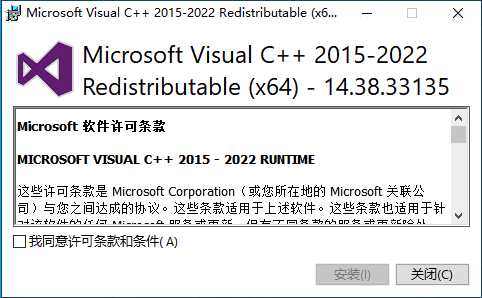
MySQL
MySQL数据库为WordPress必须的环境之一,提供数据存放服务
打开安装包,选择Server only,后续默认继续即可
输入的密码为数据库root管理用户的密码,请牢记
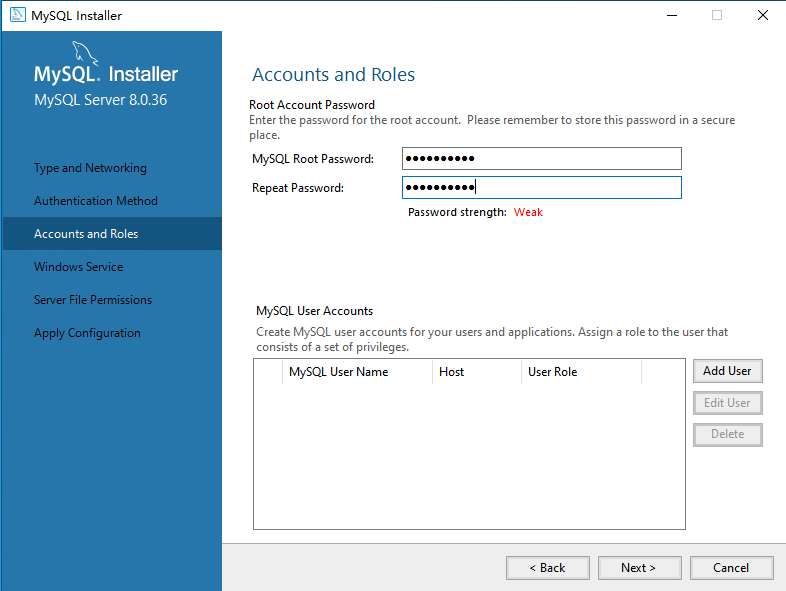
nginx
nginx在我们建站的过程中起到作为Web 服务器的用处,负责将网页内容对应至网址端口
直接将下载的安装包解压即可,我解压在C:\server\nginx,双击目录的nginx.exe即运行程序。
浏览网址http://127.0.0.1,出现以下内容则运行正常
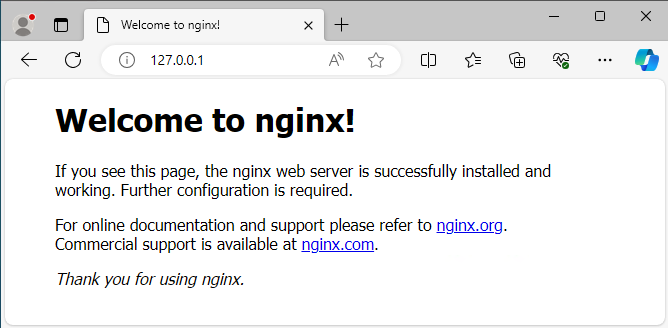
停止nginx
WIN + R输入cmd进入命令行,定位至文件夹(C:\server\nginx)并停止应用服务
cd C:\server\nginx
nginx.exe -s stop
- 1
- 2
php
php为WordPress必须的环境之一,php是为Web开发提供的一种简单、高效、灵活的编程语言,类似于html,wordpress就是用php进行编写的
直接解压压缩包至C:\server\php,后续进行配置
WordPress
WordPress本身,提供了基础的创建页面,创建文章功能,可以安装丰富插件
直接解压压缩包至C:\server\wordpress
RunHiddenConsole
RunHiddenConsole使得命令得以在后台运行,而不会因为终端关闭而停止
直接将压缩包中x64中的RunHiddenConsole.exe解压放至C:\server文件夹
最终C:\server文件夹有以下下内容(位置只是根据个人偏好选择,任意位置都可以)
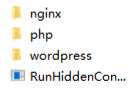
配置
注意:下面配置的地址均更改为实际安装位置,如果安装位置和我一样,则直接复制粘贴即可
1. MySQL添加数据库
在开始菜单中找到MySQL 8.0 Command Line Client
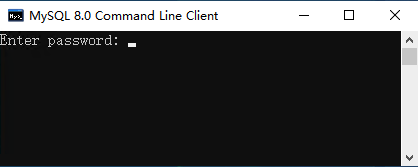
输入刚才的root密码并回车,进入MySQL命令行,输入以下命令创建名为wordpress的数据库
CREATE DATABASE wordpress;
- 1
2. nginx配置
nginx的配置文件是nginx\conf里的nginx.conf,可以用记事本打开。找到第35行开始的server
-
location /(第43行)root:wordpress所在位置index: 添加index.php,因为wordpress使用php编写location / { root C:/server/wordpress; # 设置为wordpress的位置 index index.html index.htm index.php; # 添加index.php }- 1
- 2
- 3
- 4
-
location ~ \.php$(第65行)首先需要将这几行前的
#删掉以启用phproot:wordpress所在位置fastcgi_param: 直接修改为$document_root$fastcgi_script_namelocation ~ \.php$ { root C:/server/wordpress; # 设置为wordpress的位置 fastcgi_pass http://127.0.0.1:9000; fastcgi_index index.php; fastcgi_param SCRIPT_FILENAME $document_root$fastcgi_script_name; include fastcgi_params; }- 1
- 2
- 3
- 4
- 5
- 6
- 7
以下为修改好的配置,如果前面安装位置和我相同,则可以直接复制替换server部分。
server { listen 80; server_name localhost; #charset koi8-r; #access_log logs/host.access.log main; location / { root C:/server/wordpress; # 设置为wordpress的位置 index index.html index.htm index.php; # 添加index.php } #error_page 404 /404.html; # redirect server error pages to the static page /50x.html # error_page 500 502 503 504 /50x.html; location = /50x.html { root html; } # proxy the PHP scripts to Apache listening on http://127.0.0.1:80 # #location ~ \.php$ { # proxy_pass http://http://127.0.0.1; #} # pass the PHP scripts to FastCGI server listening on http://127.0.0.1:9000 # location ~ \.php$ { root C:/server/wordpress; # 设置为wordpress的位置 fastcgi_pass http://127.0.0.1:9000; fastcgi_index index.php; fastcgi_param SCRIPT_FILENAME $document_root$fastcgi_script_name; # 修改为$document_root$fastcgi_script_name; include fastcgi_params; } # deny access to .htaccess files, if Apache's document root # concurs with nginx's one # #location ~ /\.ht { # deny all; #} }
- 1
- 2
- 3
- 4
- 5
- 6
- 7
- 8
- 9
- 10
- 11
- 12
- 13
- 14
- 15
- 16
- 17
- 18
- 19
- 20
- 21
- 22
- 23
- 24
- 25
- 26
- 27
- 28
- 29
- 30
- 31
- 32
- 33
- 34
- 35
- 36
- 37
- 38
- 39
- 40
- 41
- 42
- 43
- 44
- 45
3. php配置
进入php文件夹,找到php.ini-development配置文件并复制为php.ini。
-
搜索
extension_dir,找到第778行的内容;extension_dir = "ext"- 1
删去最开始的
;,将ext改为php中的真实路径extension_dir = "C:\server\php\ext"- 1
-
搜索
cgi.fix_pathinfo,找到第815行内容;cgi.fix_pathinfo=1- 1
删去
;cgi.fix_pathinfo=1- 1
-
添加扩展
php_mysqli.dll因为配置文件中没有找到该项,于是我们自行添加至任意位置即可,为了方便管理,我放在
extension项的末尾(第975行)。直接加入以下两行并保存;mysql extension extension=php_mysqli.dll- 1
- 2
4. 启动nginx和php
win + r输入cmd打开命令提示行,分别输入以下两行
start C:\server\nginx\nginx.exe
C:\server\php\php-cgi.exe -b http://127.0.0.1:9000 -c C:\server\php\php.ini
- 1
- 2

注意:运行第二行之后会卡住不动,不要关闭窗口,保持即可。
接下来在浏览器中访问http://127.0.0.1
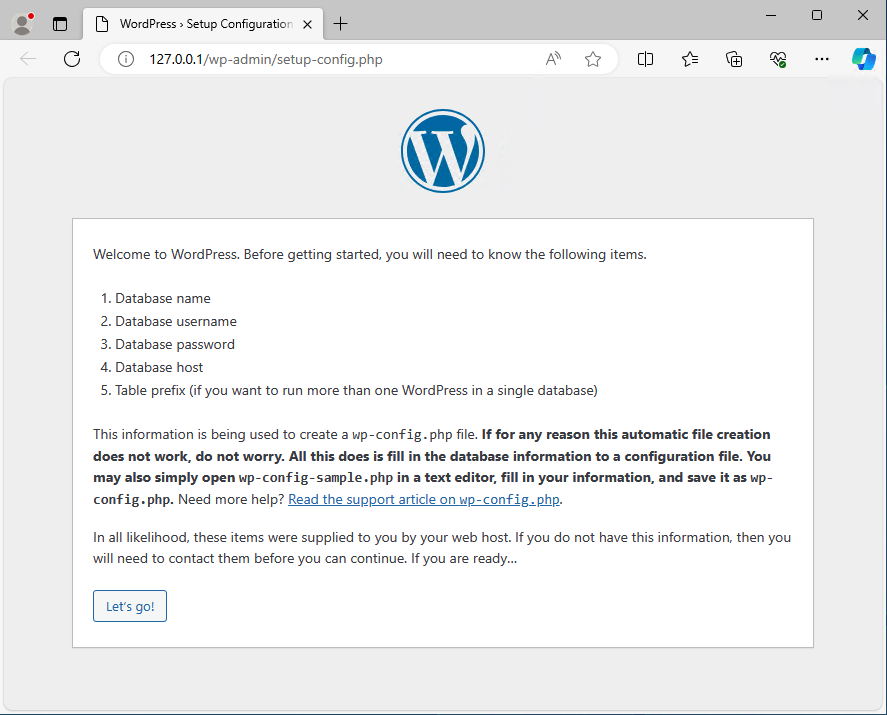
可以发现成功进入wordpress的setup-config页面,至此启动成功。
设置批处理文件
刚才的窗口是不能关的,一旦关闭,php-cgi就会关闭,就不能解析php文件。我们可以用批处理来打开/关闭nginx和php-cgi。这里用到RunHiddenConsole(用来隐藏CMD命令窗),把RunHiddenConsole.exe和批处理文件放在同一级目录,便不需要添加全局环境变量。
- start.bat
@echo off set PHP_FCGI_MAX_REQUESTS = 1000 echo Starting PHP FastCGI... rem 分别为php-cgi.exe和php.ini的路径 ,-b,-c等参数必须保留且注意前后空格 RunHiddenConsole C:\server\php\php-cgi.exe -b http://127.0.0.1:9000 -c C:\server\php\php.ini echo Starting nginx... rem 填写nginx.exe实际位置 RunHiddenConsole C:\server\nginx\nginx.exe exit
- 1
- 2
- 3
- 4
- 5
- 6
- 7
- 8
- 9
- 10
- 11
- 12
- 13
- 14
- 15
- 16
- 17
- stop.bat
@echo off
echo Stopping nginx...
taskkill /F /IM nginx.exe > nul
echo Stopping PHP FastCGI...
taskkill /F /IM php-cgi.exe > nul
exit
- 1
- 2
- 3
- 4
- 5
- 6
双击运行start.bat和stop.bat便可以直接启动/停止nginx和php服务。
3. 初始化WordPerss
-
浏览器访问http://127.0.0.1,进入之前看到的界面,点击
Let's go -
填写选项:
Database name: wordpress(第一步:MySQL添加数据库中填写的数据库名称)Username: root(管理员帐号,默认)Password: 数据库用户密码(安装数据库时填写的密码)Database Host: localhost(保持默认)Table Prefix: wp_(保持默认)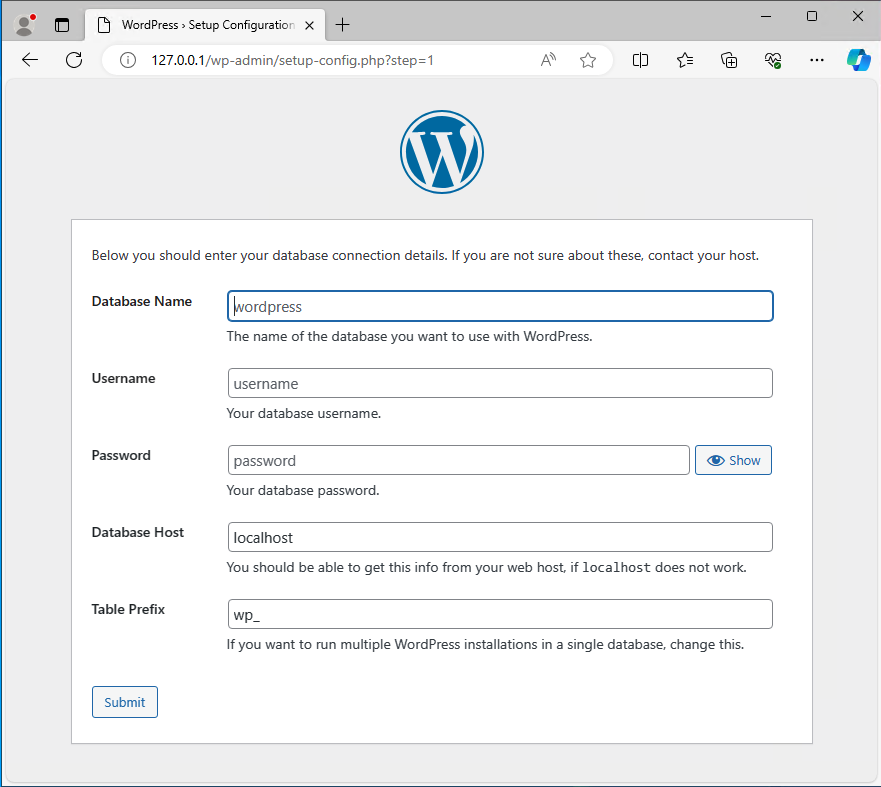
-
点击
submit,如果成功,则会出现以下页面,点击Run the installation继续安装;如果出现Error,说明填写有误,请仔细检查。
-
填写信息:
Site Title: 网站标题Username: 网站管理用户名Password: 密码(牢记)Your Email: 你的邮箱Search engine visibility: 是否被搜索引擎发现(取决于搜索引擎是否遵守)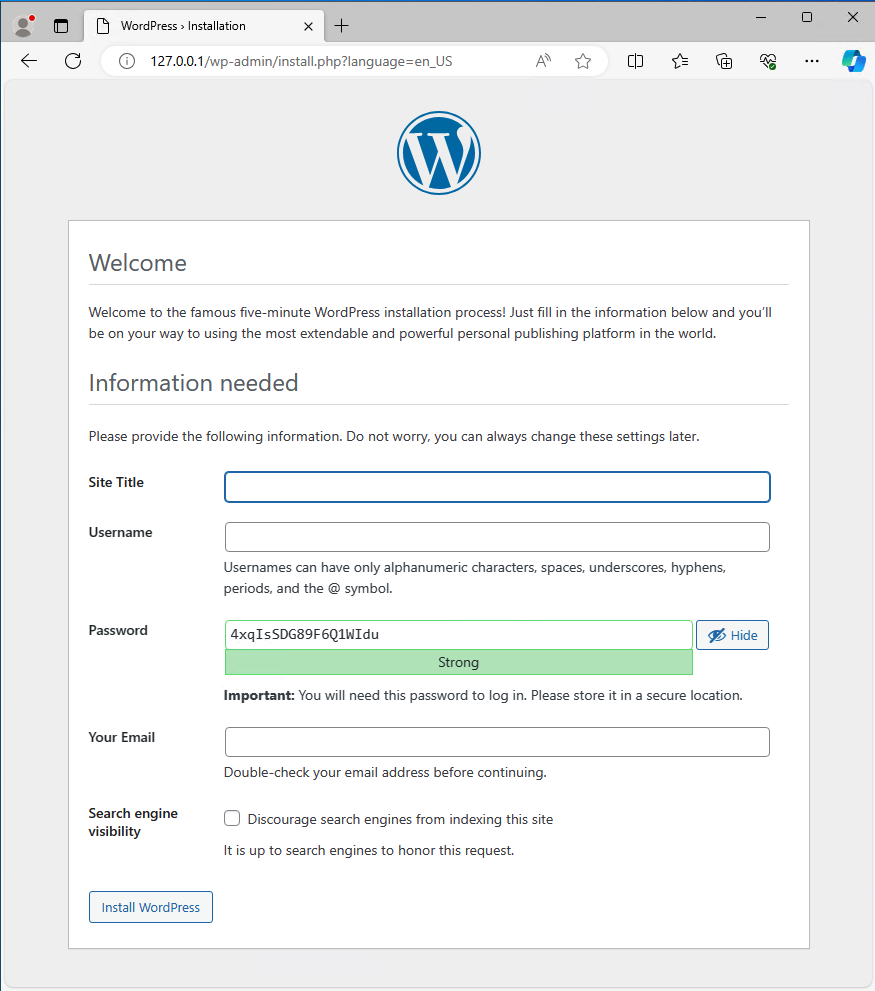
点击
Install WordPress进入下一步 -
出现下面页面,说明网站设置成功。

-
访问WordPress主页:http://127.0.0.1
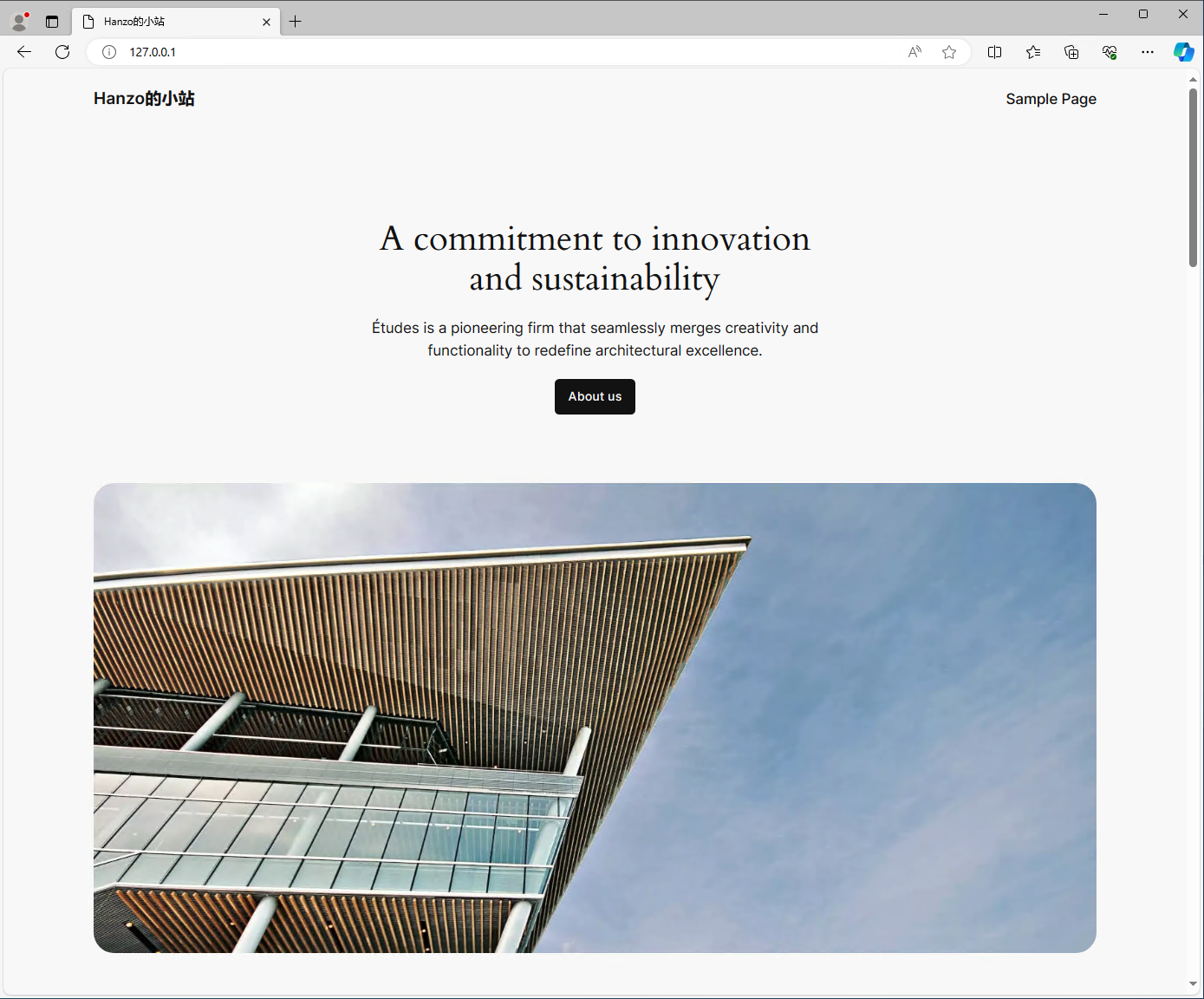
-
进入WordPress管理界面:http://127.0.0.1/wp-admin
先填写账号密码进行登录
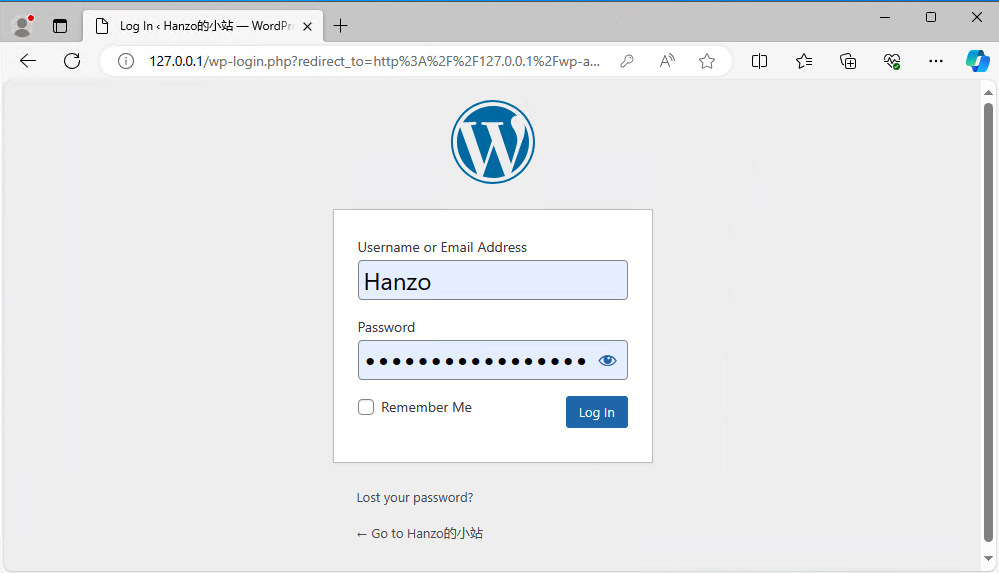
登录之后进入管理界面
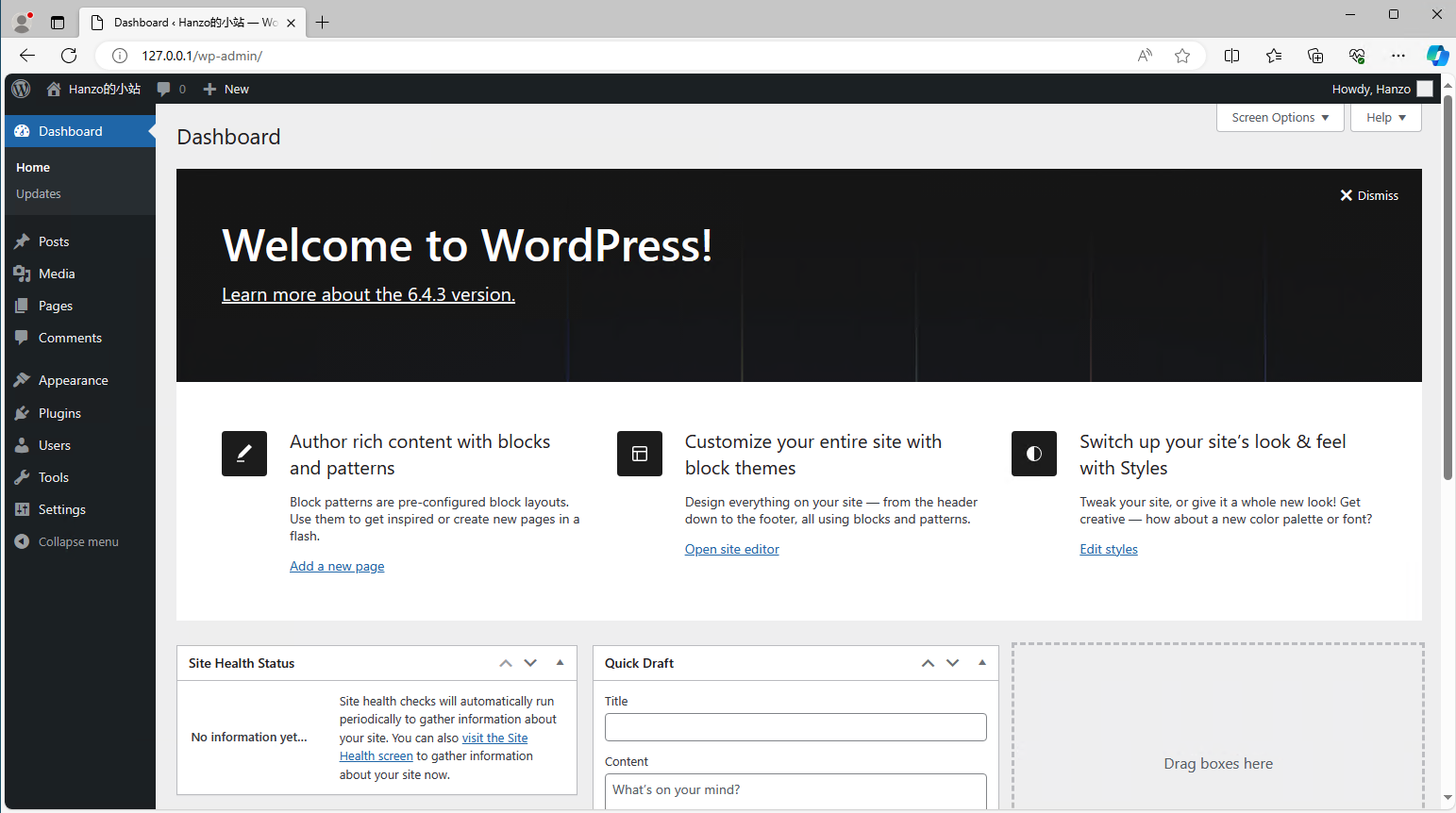
Reference:



